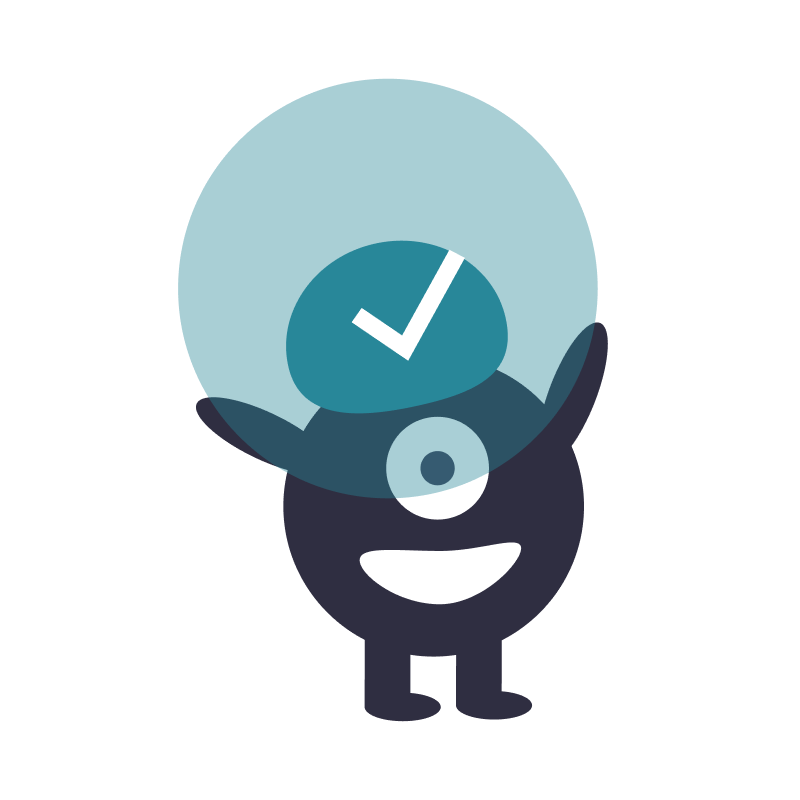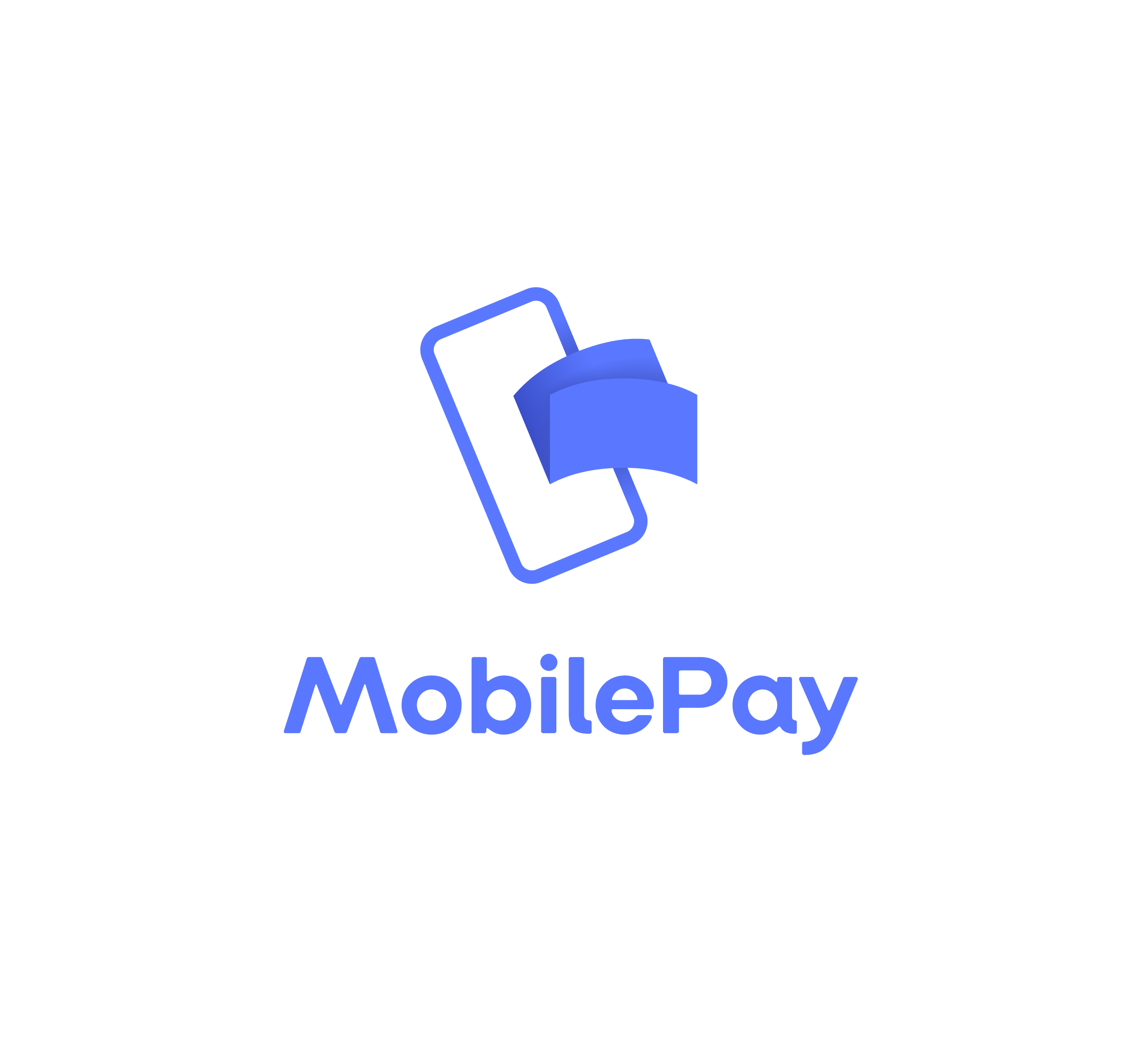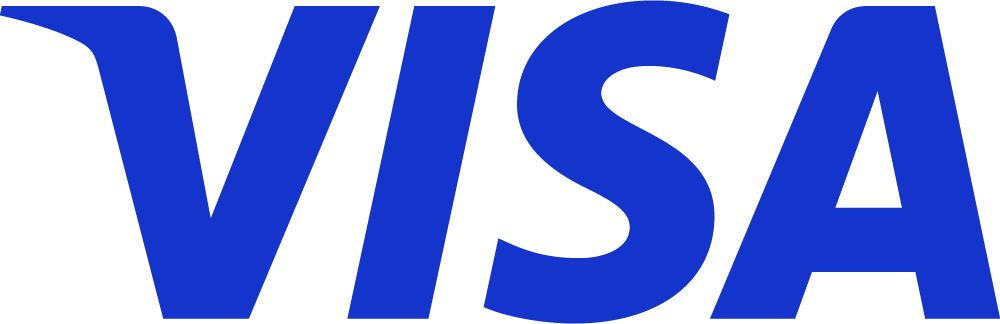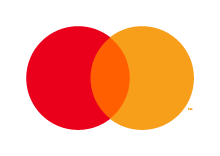Kontolink kan skære timevis af dit arbejde med regnskab. I denne artikel
viser vi dig, hvordan det hele fungerer.
På blot syv trin kan du komme i gang og have bogført dine første
transaktioner med Kontolink. God fornøjelse 😊
Kom i gang med Kontolink
1. Opret din bruger
Du kan oprette dig hos Kontolink via din computer eller din smartphone.
Klik her for at logge ind.
- Du opretter dig med din e-mail og et kodeord. Herefter modtager du en 4-cifret pinkode som du fremadrettet skal bruge til at logge ind i Kontolink.
→
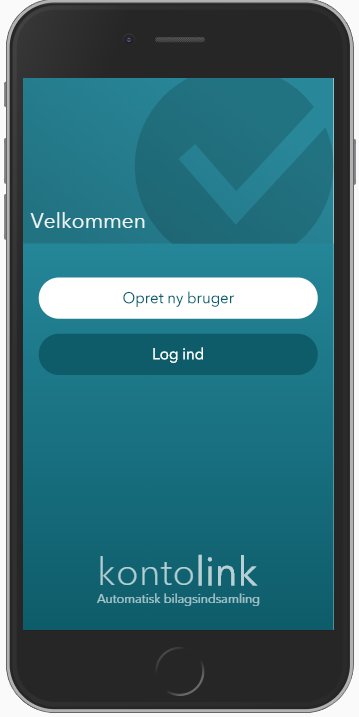
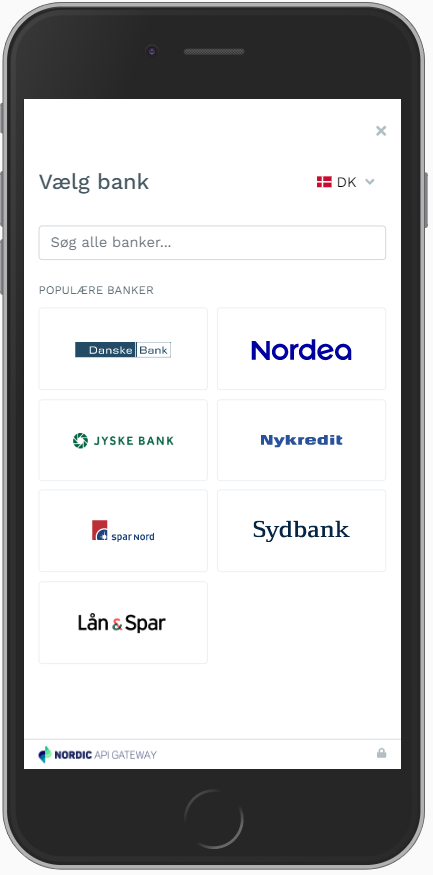
2. Opret forbindelse til din bank
- Søg din bank frem i listen, og vælg den bankkonto som du ønsker at lave regnskab ud fra.
Kontolink kan forbinde med alle danske banker.
De fleste banker kræver MitID login.
Værd at vide om din bank ved opsætning i Kontolink
←
3. Tilføj dine bilagskilder
- Bilagskilder er de steder, hvor Kontolink finder dine bilag.
Hvis din mail ikke er en Gmail eller Oulook mail, kan du vælge at sætte din mail op med IMAP.
Vi kan hente bilag i form af rå tekst, pdf’er, billeder og andre dokumenter i Dropbox eller din e-mail. Du behøver ikke navngive dem på en særlig måde, så længe du samler de rigtige bilag et sted digitalt, så klarer Kontolink resten 👏
→
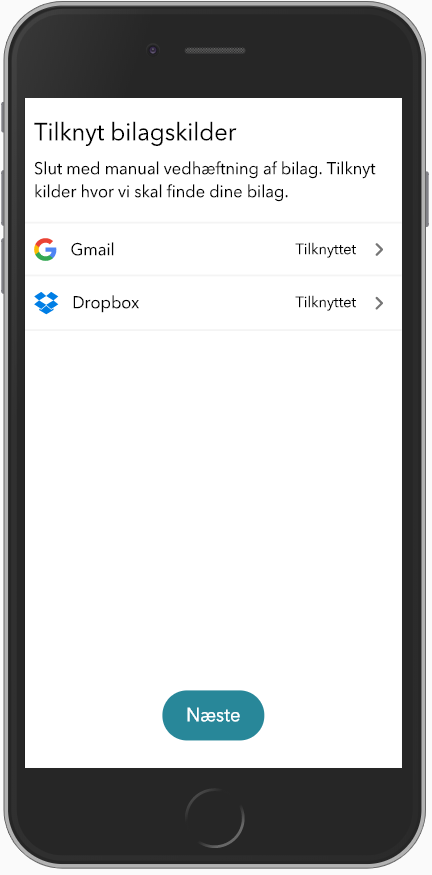
4. Tilføj dit regnskabssystem
Kontolink integrerer både til dinero og e-conomic.
Det er en fordel at tilknytte regnskabs systemet fra computeren, hvor du har den gældende aftale i e-conomic eller dinero åben i en anden fane.
←
Når du tilføjer dit regnskabs system skal du være opmærksom på:
- At vælge den korrekte kassekladde
- Evt. vælg en anden kassekladde til indbetalinger og/eller leverandørbetalinger
- Opdater kategoriopsætningen såfremt du har en særlig kontoplan i dit regnskabssystem
5. Snap med Kontosnap
Kontosnap er vores følgesvend til Kontolink. Med den kan du tage billeder af kvitteringer og bilag og få dem direkte gjort klar til at matche.
→
Det kan du enten gøre ved at logge ind med dit Kontolink login, eller ved at få billederne sendt på mail.
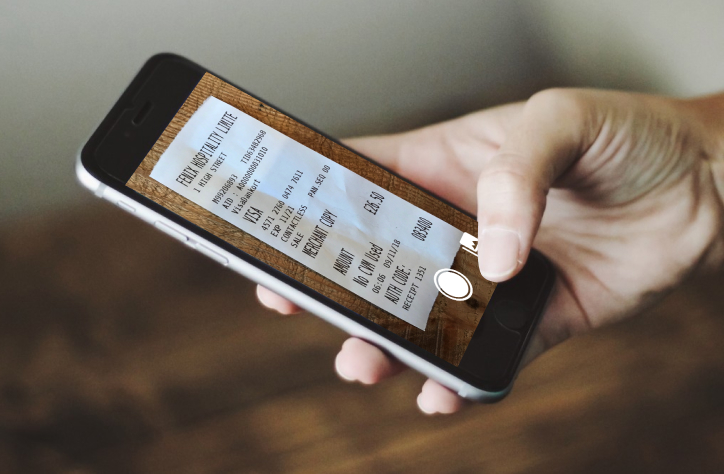
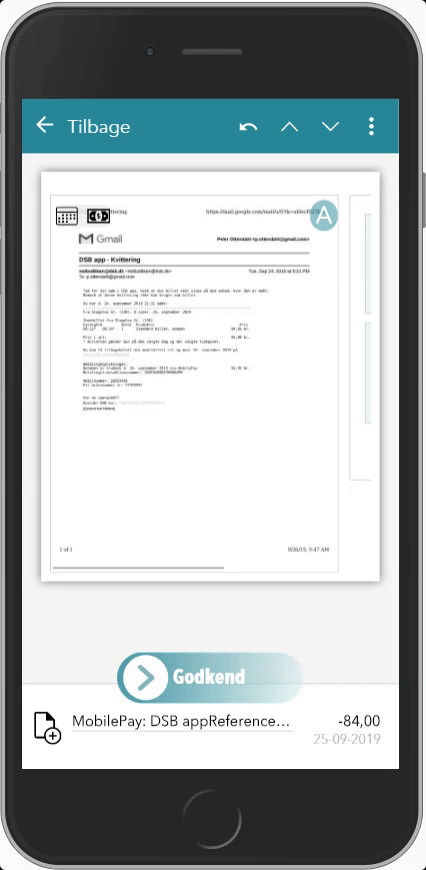
6. Godkend transaktioner
Når du åbner Kontolink vil du se en oversigt over dine indtægter og udgifter hentet fra din bank.
Ud fra hver transaktion vil du se et ikon.
Kontakt os
Har du brug for hjælp?
Der findes ikke dumme spørgsmål, og vi er altid klar til at give en hjælpende hånd med.
Du kan kontakte os:
- hello@kontolink.com
- 71 99 97 70